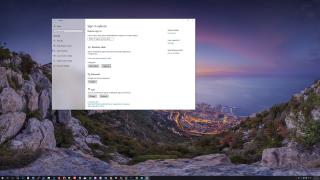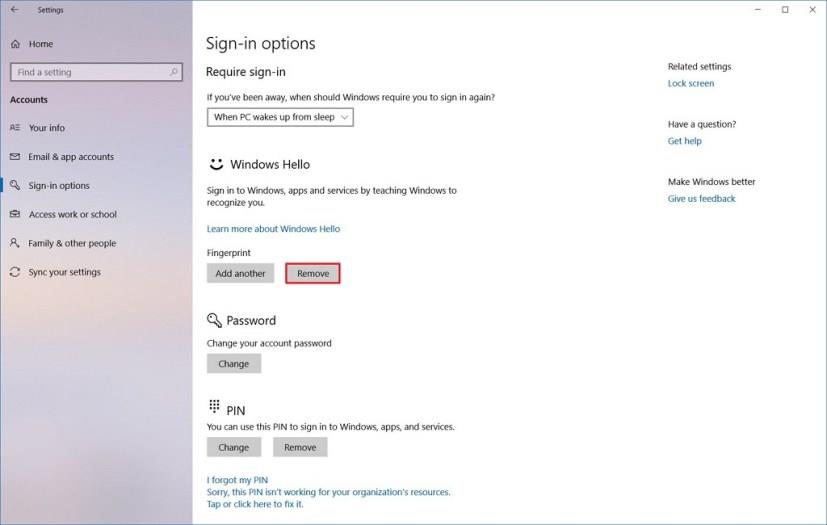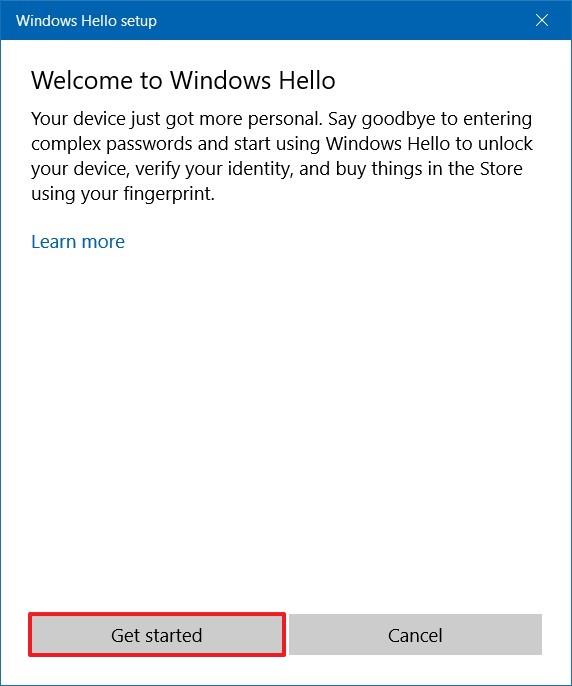No Windows 10, a impressão digital do Windows Hello é apenas outro método de autenticação biométrica para entrar em sua conta.
A configuração é um processo muito simples , mas se você estiver com problemas para fazer login e geralmente acabar digitando uma senha, o problema não é o leitor de impressão digital, provavelmente é um problema com sua configuração. Se for esse o caso, reconfigurar suas impressões digitais pode resolver a maioria dos problemas.
Neste guia , você aprenderá as etapas para corrigir problemas de entrada usando um leitor de impressão digital no Windows 10 .
Corrigir a autenticação de impressão digital no Windows 10
A melhor maneira de fazer com que seu leitor de impressão digital funcione corretamente com o Windows Hello é reconfigurar o recurso até que suas impressões digitais sejam capturadas corretamente.
Para corrigir o recurso de impressão digital do Windows Hello, use estas etapas:
-
Abra Configurações no Windows 10.
-
Clique em Contas .
-
Clique em Opções de login .
-
Na seção “Windows Hello”, clique no botão Remover .
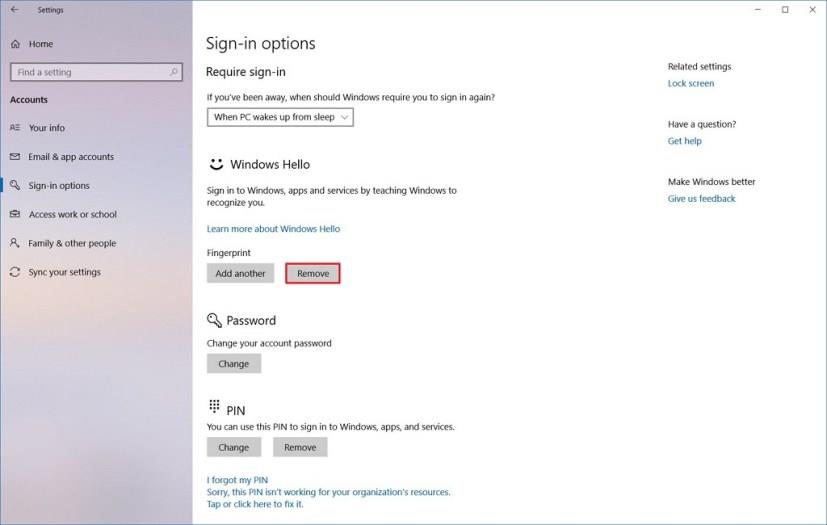
Remover impressão digital do Windows Hello
-
Clique no botão Configurar .
-
Clique no botão Começar .
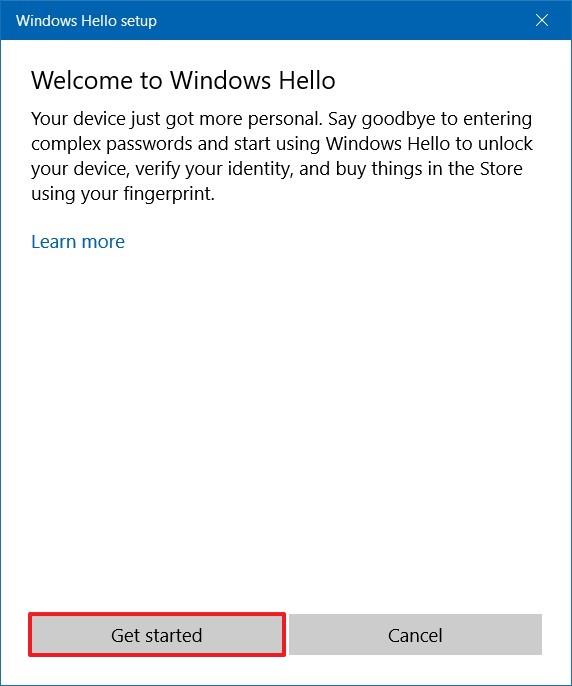
Assistente de impressão digital do Windows Hello
-
Confirme sua senha.
-
Continue com as instruções na tela para capturar sua impressão digital de vários ângulos.
Depois de concluir as etapas, bloqueie seu dispositivo ( tecla Windows + L ) e use o leitor de impressão digital para entrar. Se ainda estiver com problemas, repita as etapas mencionadas acima até encontrar uma configuração que funcione.